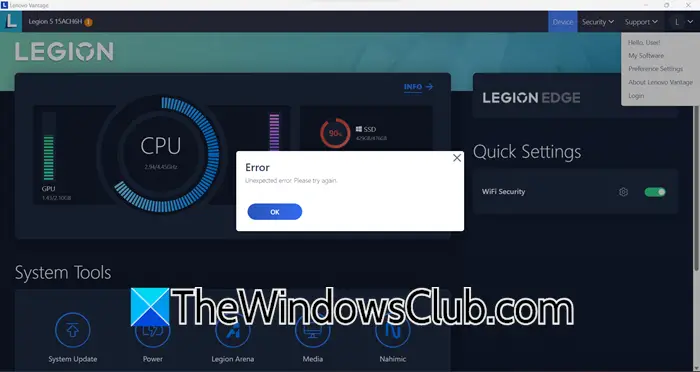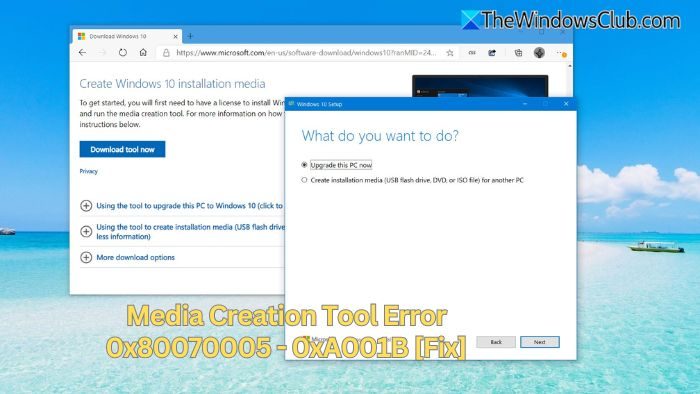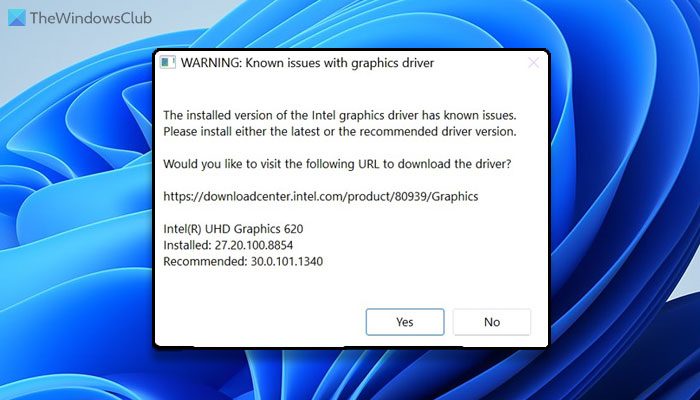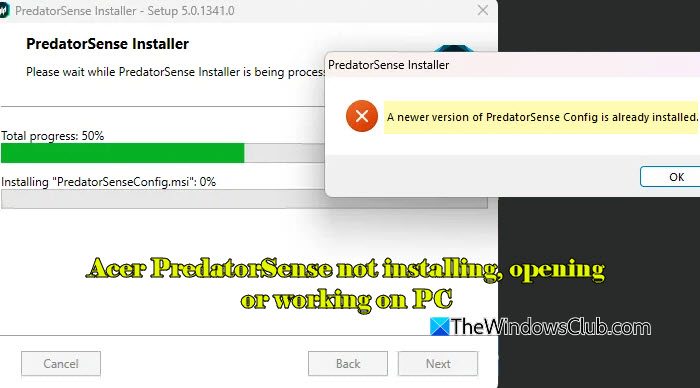在 Windows 11 或 Windows 10 中,可以指定应用程序和窗口框架的强调色,并且可以包括一个或多个桌面背景、一组声音、鼠标光标和桌面图标。 在这篇文章中,除了,我们将向您展示更改主题的其他 5 种方法在 Windows 11/10 中。 您可以通过命令提示符、PowerShell、控制面板、资源管理器等更改 Windows 主题。
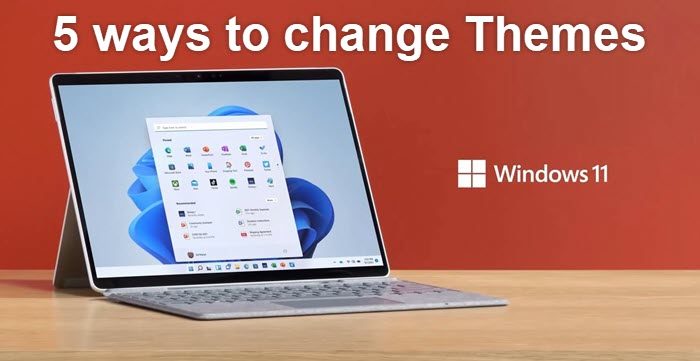
A主题文件是一个经典的文本文件,包含参数、值和资源(例如壁纸),通常位于子目录中。 微软使用主题包和桌面主题包包含所有主题资源的存档(ZIP 或 CAB)包文件,以简化主题共享及其通过 Microsoft Store 的重新分发。 有以下三种类型在 Windows 11/10 中;
- 我的主题? 手动创建或保存,或者从主题包文件或 Microsoft Store 下载并安装。 这些主题保存在
%localappdata%\Microsoft\Windows\Themes文件夹。 - Windows 默认主题? Windows 操作系统上预装的主题。 这些主题存储在
C:\Windows\Resources\Themes文件夹。 - 高对比度主题? 专为有视力问题的人设计,并且是特征。 这些主题可以在
C:\Windows\Resources\Ease of Access Themes文件夹。
有多种方法可以在 Windows 11/10 中更改主题。 我们将讨论这些方法如下:
1]通过桌面更改主题
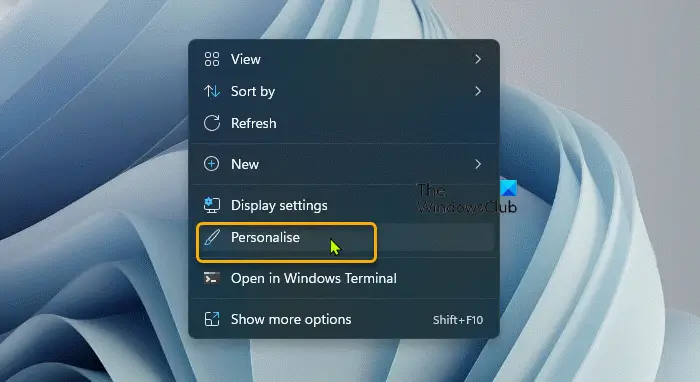
在 Windows 11/10 中更改主题的最简单方法是通过桌面。 要通过桌面更改主题,请执行以下操作:
- 右键单击桌面上的空白区域。
- 选择个性化从上下文菜单中。
- 在里面个性化窗户下,在选择要应用的主题部分,只需单击您想要的主题。
2]通过文件资源管理器更改主题
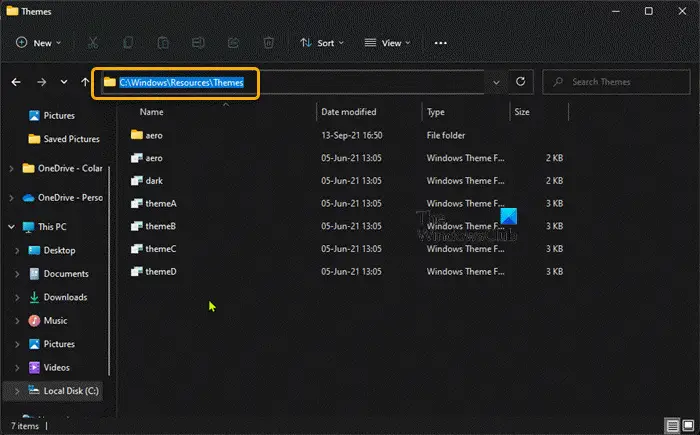
要在 Windows 11/10 中通过文件资源管理器更改主题,请执行以下操作:
- 按Windows 键 + E到。
- 导航到下面的文件夹或包含您要应用的主题的任何其他文件夹
C:\Windows\Resources\Themes
- 在该位置,双击所需主题的主题文件。
- 关闭双击主题文件后自动打开的“设置”应用程序。
- 关闭文件资源管理器。
3]通过命令提示符更改主题
要在 Windows 11/10 中通过命令提示符更改主题,请执行以下操作:
- 按Windows 键 + R调用“运行”对话框。
- 在“运行”对话框中,输入 cmd 并按 Enter 键。
- 在命令提示符窗口中,键入或复制并粘贴以下路径或所需主题文件的完整路径,然后按 Enter:
start "" "C:\Windows\Resources\Themes\aero.theme"
将应用主题,并且“设置”应用程序中的“个性化”页面将自动打开。 您可以关闭“设置”应用程序。 如果您希望应用主题而不必与额外的窗口交互,请运行修改后的命令,如下所示:
start "" "C:\Windows\Resources\Themes\aero.theme" & timeout /t 3 & taskkill /im "systemsettings.exe" /f
当命令执行时,它将应用主题,使用超时命令等待 3 秒,并使用 taskkill 应用程序强制关闭“设置”应用程序。
4]通过PowerShell更改主题
要在 Windows 11/10 中通过 PowerShell 更改主题,请执行以下操作:
- 按Windows 键 + X到
- 轻敲我在键盘上()。
- 在 PowerShell 控制台中,键入或复制并粘贴以下路径或所需主题文件的完整路径,然后按 Enter:
start-process -filepath "C:\Windows\Resources\Themes\aero.theme"
将应用主题,并且“设置”应用程序中的“个性化”页面将自动打开。 您可以关闭“设置”应用程序。 如果您希望应用主题而不必与额外的窗口交互,请运行修改后的命令,如下所示:
start-process -filepath "C:\Windows\Resources\Themes\aero.theme"; timeout /t 3; taskkill /im "systemsettings.exe" /f
5]通过控制面板更改主题
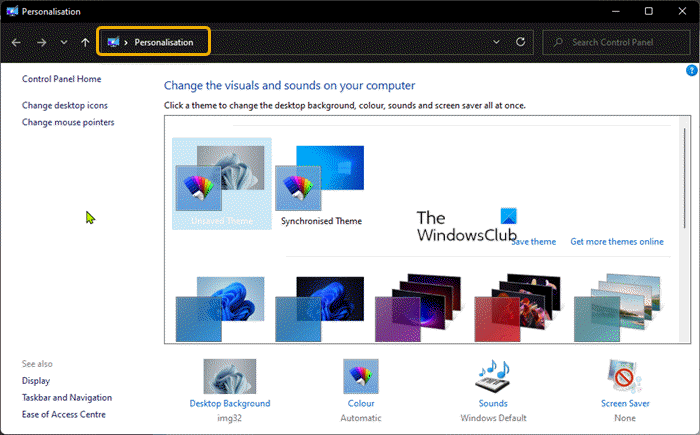
要在 Windows 11/10 中通过控制面板更改主题,请执行以下操作:
- 按Windows 键 + R调用“运行”对话框。
- 在“运行”对话框中,复制并粘贴下面并按 Enter 键:
shell:::{ED834ED6-4B5A-4bfe-8F11-A626DCB6A921}- 在里面个性化窗口中,单击所需的主题我的主题,Windows 默认主题, 或者高对比度主题部分。
- 完成后退出控制面板。
这就是 Windows 11/10 中更改主题的 5 种方法! 如果您知道执行此任务的任何其他方法,请在下面的评论部分告诉我们。
提示:PC 用户可以个性化您的计算体验,并且可以使用我们的服务使您的系统更快、更私密。
相关帖子:
Windows 10 主题适用于 Windows 11 吗?
大多数主题都是 Windows 10 中的旧主题,它们已针对 Windows 11 进行了改编,但这仍然是一个需要考虑的巨大选择。 您可以右键单击桌面上的任意位置,然后单击个性化>选择主题应用您电脑上已安装的任何主题,或单击浏览主题在 Microsoft Store 上查找更多主题。
Windows 10 主题安全吗?
微软的主题一般都不错; 但要警惕任何其他来源。 一些“主题”? 包括含有恶意软件的屏幕保护程序。 确保您的 Windows 11/10 电脑正在运行有效且更新的防病毒软件。
阅读下一篇: 最好的。

![Office 错误 30033 [工作修复]](https://sclub.homes/tech/blogs/wp-content/uploads/2024/12/Office-Error-30033-Fix.jpg)